 Atualizado em 15 de março de 2022, por Steve Larner, para refletir a funcionalidade atual de backup do iTunes.
Atualizado em 15 de março de 2022, por Steve Larner, para refletir a funcionalidade atual de backup do iTunes.
O iTunes é o gerenciador de mídia multifuncional, vitrine e aplicativo de reprodução da Apple para Mac e Windows. Embora algumas áreas do aplicativo sejam personalizáveis, a Apple tem um longo histórico de apenas decidir como certas coisas vão funcionar.
Uma área em que a empresa decidiu governar com mão de ferro foi definir o local de backup do iTunes no Windows 10.
O local padrão da pasta de backup do iTunes quando baixado do Página de download do iTunes da Apple é:
“C:WindowsUsers[username]AppDataRoamingApple ComputerMobileSyncBackup”
No entanto, o site agora diz para baixe o iTunes da Microsoft App Storeembora também tenham um link para baixando versões mais antigas do iTunes para Windowsaté a versão 12.10.11, na página de download do iTunes.
Não há configuração no iTunes para alterar seu local de backup. É aí que o iTunes vai colocar suas sincronizações e backups móveis, quer você goste ou não. No entanto, você pode contornar o problema usando um link simbólico.
Muitos usuários têm uma partição C: que inclui apenas o Windows e é muito pequena, localizada em uma unidade de estado sólido (SSD) para um desempenho ideal. Eles não querem ter um acúmulo cada vez maior de backups de telefone entupindo essa unidade e consumindo seus ciclos de gravação.
Independentemente dos motivos pelos quais você deseja alterar o local de backup do iTunes no Windows 10, veja como fazer isso.
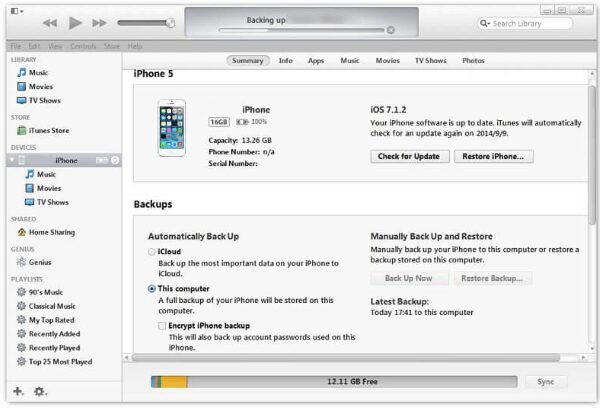
Alterar o local de backup do iTunes no Windows 10
A maneira de substituir o local de backup do iTunes requer várias etapas, incluindo a criação de um link simbólico para enganar o aplicativo e fazê-lo pensar que está gravando no local necessário.
No Windows 10, um link simbólico cria uma conexão entre duas pastas. Você cria o link no nível do sistema operacional e, a partir de então, qualquer coisa enviada para o primeiro diretório no link (neste caso, o local de backup padrão) é enviada para o segundo diretório (o diretório que você configurou). Aqui está como fazê-lo.
Observação: o aplicativo iTunes na página da Web apple.com/itunes agora é apenas para versões mais antigas (12.10.11 e abaixo), pois eles dizem para você usar a Microsoft Store.
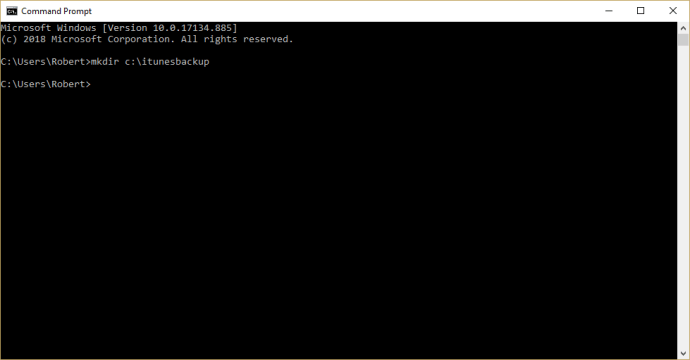
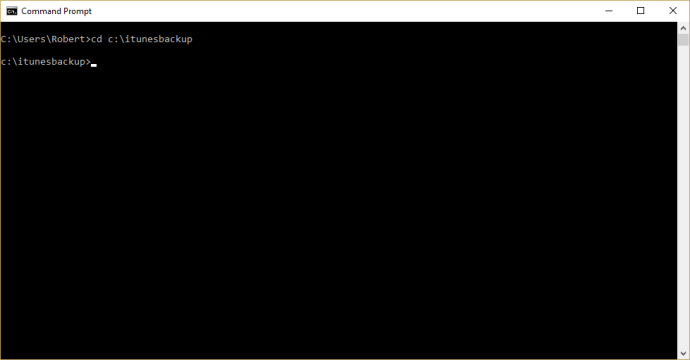
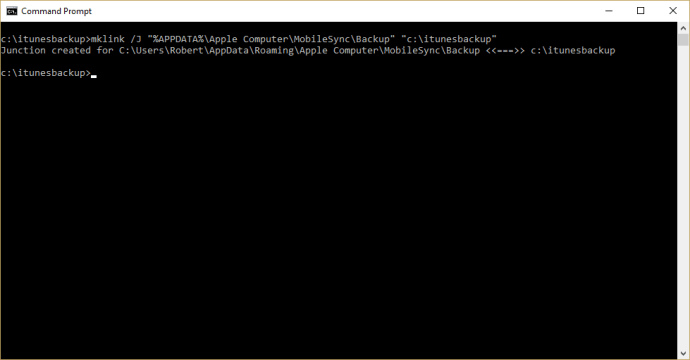
Agora você tem um link entre os dois diretórios (a pasta de backup intocável do iTunes e sua nova pasta com link simbólico). Seus backups do iPhone agora irão para “c:itunesbackup” ou qualquer diretório que você tenha escolhido.
Para encerrar, se você possui um dispositivo Apple ou está mudando do Mac para o Windows, ainda é possível fazer backup do seu iPhone usando a sugestão acima. Além disso, facilita a transição. Se você não tiver um dispositivo Apple ou nenhum histórico com o iTunes, existem maneiras melhores de gerenciar sua mídia.
Você conhece outras maneiras além de links simbólicos para alterar o local de backup do iTunes no Windows 10? Conte-nos sobre isso abaixo, se você fizer isso!

